Maison >tutoriels informatiques >connaissances en informatique >Comment ajouter des étiquettes à la légende dans Google Sheet
Comment ajouter des étiquettes à la légende dans Google Sheet
- WBOYWBOYWBOYWBOYWBOYWBOYWBOYWBOYWBOYWBOYWBOYWBOYWBavant
- 2024-02-19 11:03:312050parcourir
Cet article montrera comment ajouter des étiquettes aux légendes dans Google Sheet qui se concentrent sur un seul élément, en fournissant un nom ou une identité. Une légende explique un système ou un groupe de choses, vous donnant des informations contextuelles pertinentes.
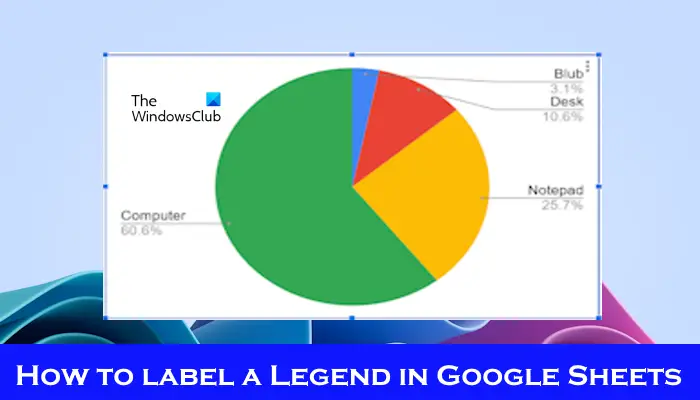
Comment ajouter des étiquettes à la légende dans Google Sheet
Parfois, lorsque nous travaillons avec des graphiques, nous souhaitons les rendre plus faciles à comprendre. Ceci peut être réalisé en ajoutant des étiquettes et des légendes appropriées. Ensuite, nous vous montrerons comment ajouter des étiquettes aux légendes dans Google Sheets pour rendre vos données plus claires.
Commençons.
1]Créer des graphiques
Pour étiqueter la légende, nous devons d'abord créer un graphique :
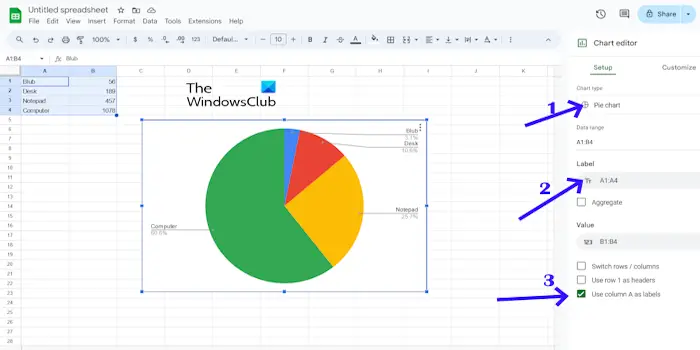
- Tout d’abord, saisissez les données de votre graphique dans les colonnes ou les lignes de Google Sheets.
- Mettez en surbrillance les données en maintenant enfoncé le bouton gauche de la souris et en faisant glisser le curseur sur les données saisies pour les sélectionner.
- Cliquez sur l'onglet Insérer et sélectionnez Graphique pour ajouter le graphique à la feuille de calcul. Google Sheets sélectionne le type de graphique par défaut. Vous pouvez modifier cela en cliquant sur le menu déroulant Type de graphique pour sélectionner l'un des types de diagramme circulaire auquel vous souhaitez ajouter une légende d'étiquette.
- Cliquez dans la zone Ajouter une étiquette et sélectionnez la plage de cellules contenant les données du graphique. Le graphique affichera ensuite les étiquettes de valeur des données, comme indiqué dans l'image ci-dessus.
- Si vous souhaitez supprimer la légende de l'étiquette en décochant la case Utiliser la colonne A comme étiquettes.
Vous pouvez également ajuster ou modifier la position de la légende dans le graphique. Pour ce faire, suivez les étapes suivantes :
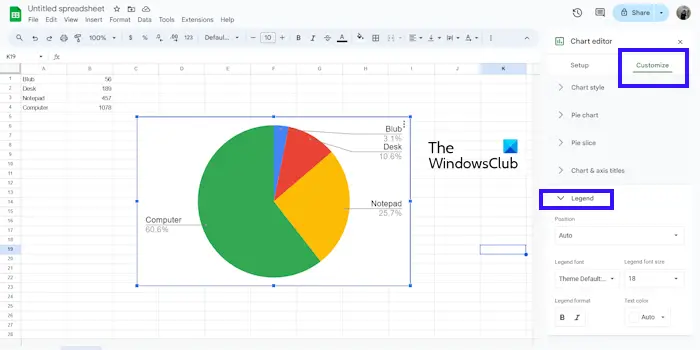
- Cliquez sur Personnaliser à côté de l'onglet Configuration.
- Cliquez sur la légende.
- Sélectionnez le poste selon votre choix.
- Vous pouvez modifier la couleur du texte, la taille de la légende, la police de la légende et le format de la légende.
2] Modifier le texte de l'étiquette de légende
Pour rendre le graphique plus représentatif, vous pouvez ajuster le contenu du texte de chaque étiquette de légende.
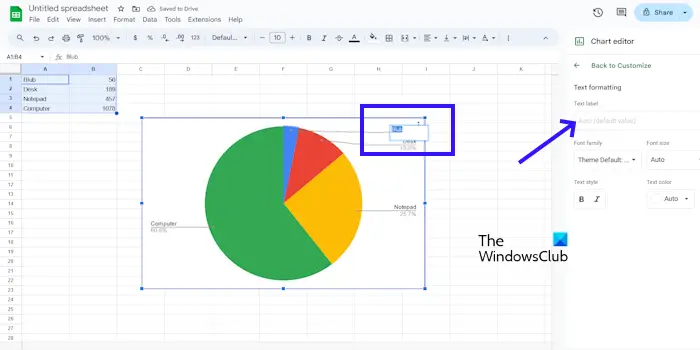
- Double-cliquez sur l'étiquette que vous souhaitez modifier dans le graphique.
- Cela ouvrira l'option « Modification du texte » de l'étiquette dans l'éditeur de graphiques.
- Maintenant, saisissez le nouveau texte que vous souhaitez utiliser. Vous pouvez également modifier le format de cette étiquette particulière en sélectionnant la famille de police, la taille, le style et la couleur souhaités.
Ça y est, j'espère que cela vous aidera.
Comment renommer la légende dans Google Sheets ?
Si vous souhaitez renommer toute la légende dans Google Sheet, double-cliquez sur le graphique pour ouvrir l'éditeur de graphique. Maintenant, cliquez sur l'onglet Personnaliser dans le panneau de droite. Activez l'option "Format de texte" de l'étiquette dans l'éditeur de graphiques. Après cela, saisissez le nouveau texte que vous souhaitez utiliser. Si vous souhaitez modifier une série de données individuelle dans la légende, double-cliquez sur le graphique pour ouvrir l'éditeur de graphique, puis double-cliquez sur l'entrée de légende de la série de données spécifique que vous souhaitez renommer. Une petite zone de texte apparaîtra. Saisissez maintenant le nouveau texte que vous souhaitez utiliser.
Comment ajouter un titre à ma légende ?
Pour ajouter un titre à la légende, cliquez sur l'onglet Insérer. Sélectionnez le graphique et cliquez sur Personnaliser. Maintenant, sélectionnez le titre de l'axe du graphique. Vous pouvez ajouter votre titre dans le texte du titre.
Lire la suite : Créez des graphiques et des diagrammes animés en ligne gratuitement.
Ce qui précède est le contenu détaillé de. pour plus d'informations, suivez d'autres articles connexes sur le site Web de PHP en chinois!

